-Рубрики
- Магия (615)
- Руны (154)
- Заговоры (92)
- Практики (76)
- Ритуалы (57)
- Коррекция судьбы (53)
- Молитвы (40)
- Симорон (28)
- Девайсы (26)
- Медитации (23)
- Нумерология (17)
- Славянская магия (7)
- Обереги (7)
- Религия (7)
- Мантры (6)
- приметы (5)
- Мудры (4)
- Кухонная магия (4)
- Астрология (3)
- Развитие интуиции (2)
- Тесты (1)
- Магия камней (1)
- Кулинария (399)
- Выпечка (92)
- Закуски (87)
- Разные вкусности (57)
- Салаты (49)
- Напитки,ликеры,коктейли (30)
- Все о кофе (23)
- Квашение,засолка... (18)
- Блюда из микроволновки (11)
- БУТЕРБРОДЫ (11)
- Блюда из курицы (8)
- Гарниры (3)
- Мультиварка (2)
- Японская кухня (2)
- Варенья,компоты (1)
- Постный стол (1)
- Здоровье (360)
- Народные средства (91)
- Тренировки (83)
- Народная медицина (65)
- Настойки (22)
- Акупунктура (17)
- Исцеляющая музыка (8)
- Похудяшки-похудинки (7)
- Любовь,секс (6)
- Мудры (5)
- Поделки своими руками. (180)
- поделки из картона (18)
- Украшение дома к Новому Году! (10)
- Текстильные куклы (9)
- мебель из картона (9)
- Декупаж (8)
- Лепка (8)
- Ир пластиковых бутылок (7)
- квиллинг (4)
- Яичная скорлупа (1)
- Полезные советы (163)
- Сад,огород,цветник. (90)
- Домоводство (55)
- Госструктуры (5)
- Феншуй (4)
- Все о компьютерах (158)
- Музыка (88)
- Разное (24)
- Интересности (74)
- Культура,литература... (27)
- Путешествия (3)
- Наводим красоту (73)
- Макияж,косметика... (21)
- Макияж (8)
- Разное (66)
- Фотошоп (23)
- О дневнике и его оформлении (15)
- Кино ,сериалы (6)
- Анимашки!с кодами (5)
- Красота в разных проявлениях (2)
- Мыльная рапсодия!!! (1)
- Плетение из газет (60)
- Учеба (49)
- Для деток (14)
- Шитье (42)
- Своими руками (20)
- Деньги (38)
- Игры (21)
- Гадание (17)
- Русь.Славяне (15)
- Судьбы (14)
- Интерьеры (12)
- Растения в доме (1)
- Строиттельство (11)
- ФРАЗЫ (11)
- Учимся Англ.языку (10)
- Юмор (9)
- Улучшатели настроения!!! (9)
- Переделки (8)
- Стихи (7)
- Фотошоп (5)
- Котики (3)
-Музыка
- ИЗУМИТЕЛЬНАЯ МУЗЫКА.
- Слушали: 95757 Комментарии: 0
- Piano
- Слушали: 13980 Комментарии: 0
- Vitalij Kuprij
- Слушали: 3971 Комментарии: 0
- восточные мотивы.
- Слушали: 245196 Комментарии: 0
- Воскресенье - Музыкант
- Слушали: 1268 Комментарии: 0
-Новости
-Приложения
 ОткрыткиПерерожденный каталог открыток на все случаи жизни
ОткрыткиПерерожденный каталог открыток на все случаи жизни- Программа телепередачУдобная программа телепередач на неделю, предоставленная Akado телегид.
 Онлайн-игра "Большая ферма"Дядя Джордж оставил тебе свою ферму, но, к сожалению, она не в очень хорошем состоянии. Но благодаря твоей деловой хватке и помощи соседей, друзей и родных ты в состоянии превратить захиревшее хозяйст
Онлайн-игра "Большая ферма"Дядя Джордж оставил тебе свою ферму, но, к сожалению, она не в очень хорошем состоянии. Но благодаря твоей деловой хватке и помощи соседей, друзей и родных ты в состоянии превратить захиревшее хозяйст Я - фотографПлагин для публикации фотографий в дневнике пользователя. Минимальные системные требования: Internet Explorer 6, Fire Fox 1.5, Opera 9.5, Safari 3.1.1 со включенным JavaScript. Возможно это будет рабо
Я - фотографПлагин для публикации фотографий в дневнике пользователя. Минимальные системные требования: Internet Explorer 6, Fire Fox 1.5, Opera 9.5, Safari 3.1.1 со включенным JavaScript. Возможно это будет рабо Скачать музыку с LiveInternet.ruПростая скачивалка песен по заданным урлам
Скачать музыку с LiveInternet.ruПростая скачивалка песен по заданным урлам
-Поиск по дневнику
-Подписка по e-mail
-Друзья
Друзья онлайн
Morskaja_-_Marishka
Алекс-Р
Друзья оффлайнКого давно нет? Кого добавить?
AllaFIT
anngol
BARGUZIN
bio_ledi
CAZADOR
delovaja-v
Der_Engel678
EFACHKA
Galaskol
Greenali
izzida
Konstancia
LediLana
LoRaLaRa
mamanyta
Martina25
microfon
Nina62
serbucna
Solovik
Tia_Karera
udacha001
vados2384
Агрофирма_Манул
Антон_Земцов
Арничка
Варварушка_Рукодельница
Ваша_ТАНЯ_идущая_по_Судьбе
Вкусняшки_от_Белоснежки
Волшебная__шкатулочка
Волшебница_Светлана
Волшебство__Жизни
галина5819
Доктор_Хаус_Ру
ЗДОРОВЬЕ_РОССИИ
Зоя_Крайсик
КРАСОТА_ЗДОРОВЬЯ
Логово_Белой_Волчицы
Магия_психологии
макошь311
милена70
МОИМ_ВНУКАМ_ПОЛЕЗНОСТИ
олушта
РИМИДАЛ
РОССИЙСКАЯ_СЕМЬЯ
СЕМЬЯ_И_ДЕТИ
Таня_Одесса
Татьяна-_Косухина
Татьяна_Болтунова
Хранительница_777
-Постоянные читатели
Flamboy Galaskol LaLuf Lapush Lasca7 Leranika Liysi Lludmila Nolina Olchik7447 RAFIGA Stroynashka SweetlanaLove V-8-ivat VVeronika VerNikZ YRASTAS2S bio_ledi deman198666 era300 infohr ket1490 lbfyf ledi_gamilton lena200309 moonnyway nina-kir olga_semchishina pavlova-63 y-Elenka zhuk_nata ААленкАА Агрофирма_Манул Алина_Морозова Елена__Гончарова Ларсэна Любовь_и_Валентин Полька РОССИЙСКАЯ_СЕМЬЯ Ревко_Светлана Совушка55 Соня_Ва Цветик_ромашка Чипо_Лино июньский_полдень мамочка_и_бабушка манарага просто-Галка светлана_очереднюк тамара_рябинина
-Сообщества
Участник сообществ
(Всего в списке: 4)
КУЛИНАРНАЯ_ПАЛИТРА
СДВ
Вкуснотища_и_только
Только_для_женщин
Читатель сообществ
(Всего в списке: 4)
Книжная_полка
ВСЕ_ДЛЯ_ДЕТЕЙ
AbhaziaTrip
О_Самом_Интересном
-Статистика
Создан: 29.09.2010
Записей: 2620
Комментариев: 448
Написано: 4754
Записей: 2620
Комментариев: 448
Написано: 4754
Как я делаю скриншот без применения программ |
Цитата сообщения Nelya_Gerbekova
Как я делаю скриншот без применения программ
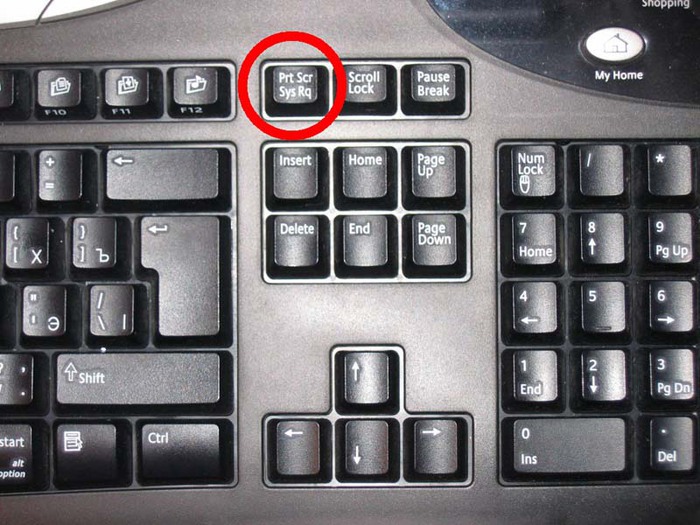
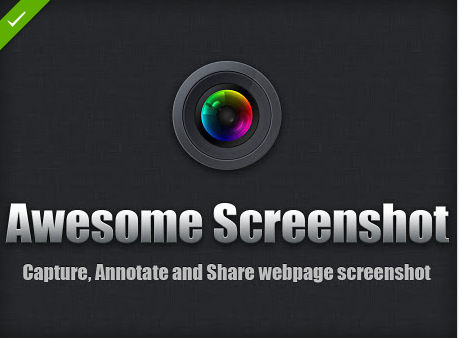
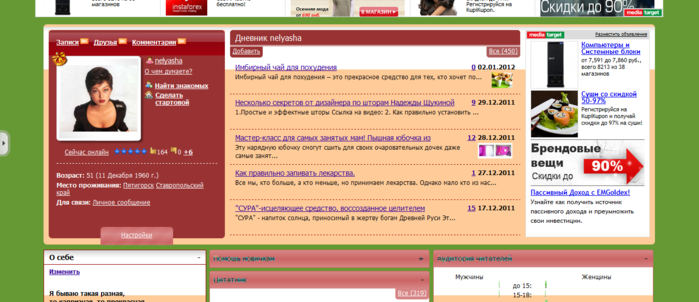
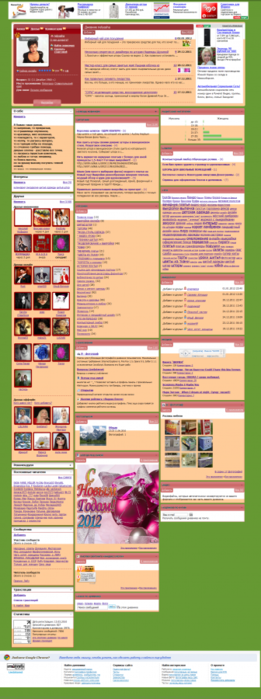
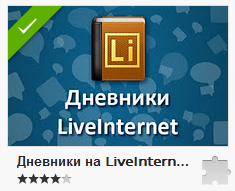
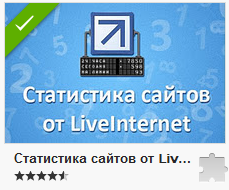
Иногда возникает необходимость отснять (сделать фотографию) того, что находится у Вас на экране монитора. Скриншот экрана или «снимок экрана» — это изображение, зафиксированное с компьютера, которое показывает, что видит пользователь на экране. В этой статье я опишу то, как сделать скриншот экрана без использования каких либо программ
Скриншот можно сделать разными способами.
Способ 1. - Скриншот стандартными средствами Windows.
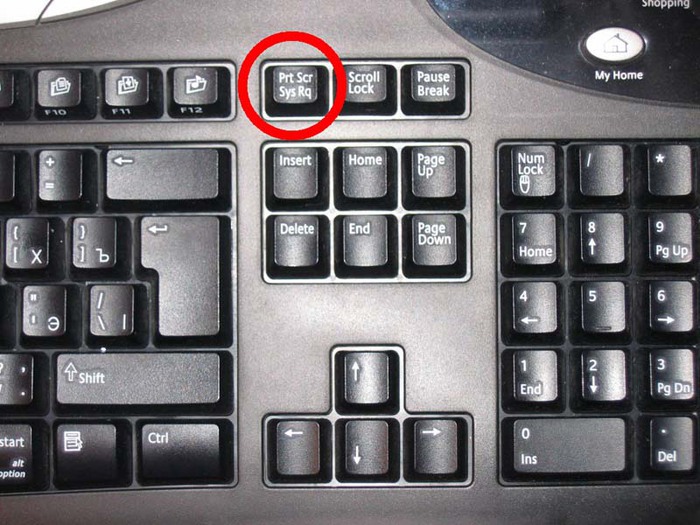
- Находим на клавиатуре кнопку Print Screen/ SysRg-Нажимаем на нее один раз-
- Открываем Paint--Нажимаем Правка – Вставить-
- Нажимаем Файл – Сохранить как…-
- Прописываем название файла (имя) и выставляем его расширение-
- Нажимаем “Сохранить”
Все. Ваш скриншот готов.
СОВЕТ: По умолчанию Paint предлагает другой формат для сохранения файлов - bmp. В нем файлы получаются очень большие по размеру. Поэтому при сохранении выбирайте именно формат jpg.
P.S. Если Вам нужен скриншот не всего экрана, а только какой-то части, то в программе Paint Вы можете отредактировать изображение. Вырезать нужную его часть
Способ 2. Если Вы используете браузер Google Chrome ,то самый лучший способ для снятия снимка экрана это применение расширения Awesome Screenshot: Capture & Ann
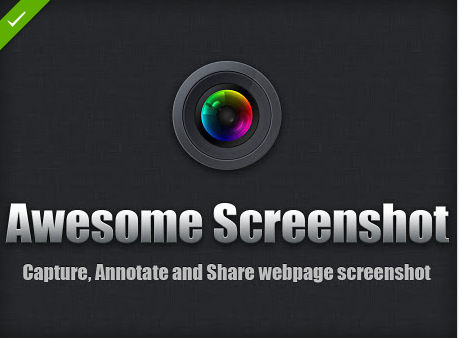
Расширения здесь:https://chrome.google.com/webstore/category/extensions?hl=ru
Очень удобно и быстро! Например так:
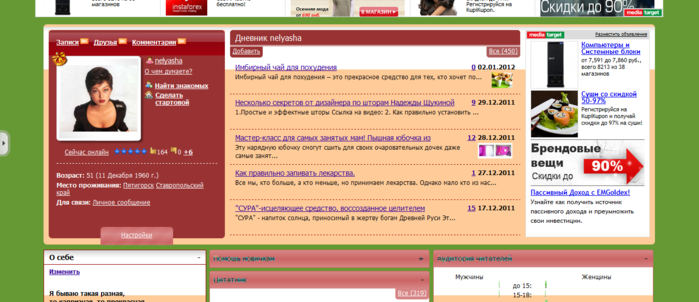
Или вот так: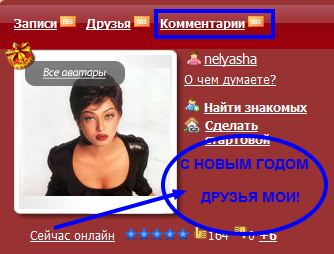
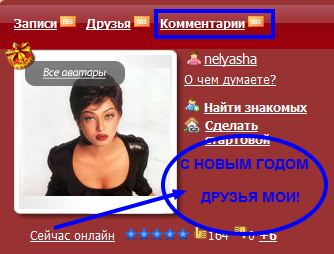
Можно захватить всю страницу и сохранить её в файл вот так:
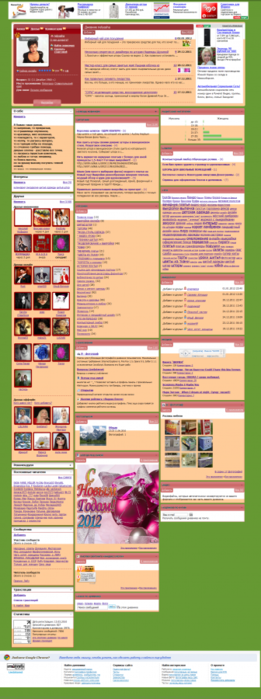
В правом верхнем углу появится значок.
Жмите на значок и в появившемся окне выбирайте,то что вам нужно.
Появится окно с редактором.
Выбираете первый значок........ну а дальше вы и сами всё изучите методом "тыка".
Но при сохранении снимка на компьютер удалите имя файла и впишите своё.
Лично я использую одиннадцать расширений две из которых специально для ЛИ.РУ
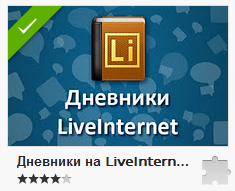
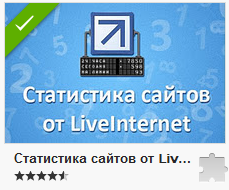
О главных расширениях Google Chrome их применении и установлении читайте здесь:http://www.liveinternet.ru/users/nelyasha/post199418751/
| Рубрики: | Все о компьютерах |
| Комментировать | « Пред. запись — К дневнику — След. запись » | Страницы: [1] [Новые] |






